Poista Fantom virus (Poisto-opas) - heinä 2017 päivitys
Fantom viruksen Poisto-ohje
Mikä on Fantom lunnasohjelma virus?
Fantom lunnasohjelma piilottaa salausprosessin tekaistun Kriittisen Windows Päivityksen ruudun taakse
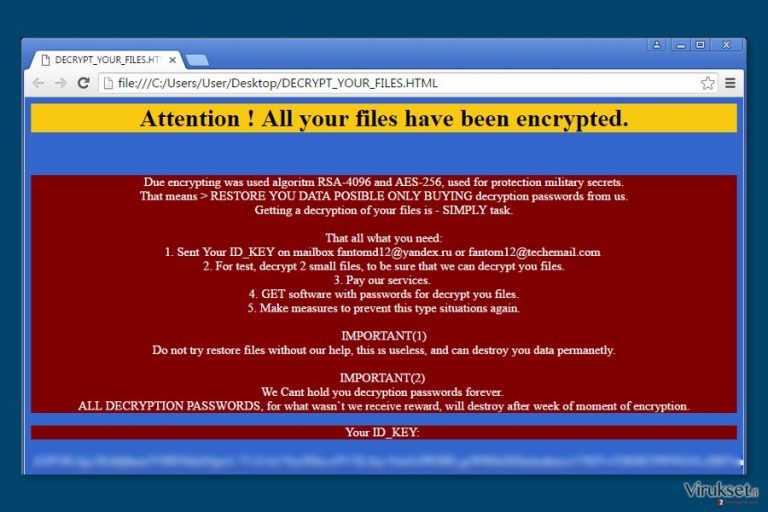
Fantom virus, tai Fantom ransomware, on kohtalaisen uusi crypto-lunnasohjelma virus joka tunnetaan sen tavasta näyttää “Configuring critical Windows Updates” ruutua salauksen aikana. Tämä ruutu on tekaistu ja sen tehtävä on vakuuttaa uhri odottamaan kunnes päivitykset on asennettu. Sillä aikaa virus kuitenkin salaa kaikki uhrin tiedostot, lisää .fantom tiedosto päätteen ja tekee niistä hyödyttömiä.
Virus sitten jättää DECRYPT_YOUR_FILES.HTML lunnasviestin, joka alkaa lauseella “Attention! All your files have been encrypted. (Huomio! Kaikki tiedostosi on salattu).” Lunnasviestin mukaan, virus käyttää RSA-4096 and AES-256 salausta, joka on melkein mahdoton murtaa.
Se on itseasiassa totta, virus käyttää armeijatasoista salausta tiedostojen tuhoamiseksi. Ensin se luo julkisen salauksen poistoavaimen, jota käytetään tiedostojen salaukseen ja sitten se turvaa tämän avaimen RSA salauksella ja siirtää sen rikollisten etäpalvelimille. Tämä avain on hengenpelastaja heille jotka haluavat poistaa .fantom tiedostojen salauksen. Verkkorikolliset eivät kuitenkaan luovu siitä ilmaiseksi.
Lunnasviesti jonka virus jättää järjestelmään kertoo uhrille, että salauksen poisto-ohjelma voidaan ostaa viikon kuluttua. Muussa tapauksessa ainutlaatuinen salauksen poistoavain tullaan tuhoamaan.
Lunnasviesti ei kerro tarkkaa hintaa mutta jos uhri haluaa tietää paljonko verkkorikolliset haluavat salauksen poistoavaimesta, uhria pyydetään lähettämään ainutlaatuinen ID-avain, joka on lunnasviestissä, yhteen seuraavista sähköposteista fantomd12@yandex.ru tai fantom12@techemail.com. Tämä vaarallinen ohjelma muuttaa työpöydän taustakuvaksi väärin kirjoitetun lauseen: ”FANTOM. All files encripted!!!”
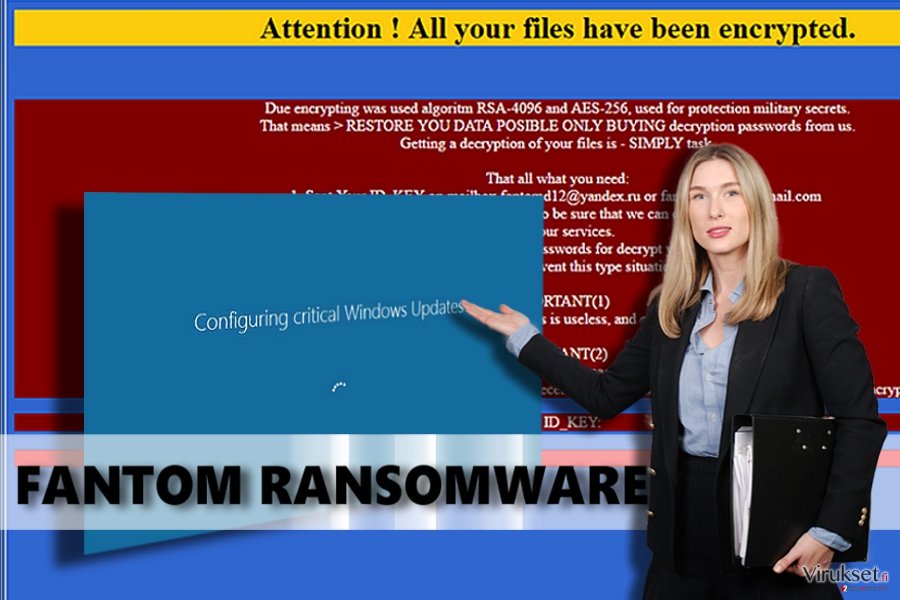
Ensimmäiseksi me haluamme kehottaa olemaan maksamatta lunnaita. Tiedostot voidaan palauttaa varmuuskopioista, mutta ennen kuin liität ulkoisia laitteita PC:lle sinun pitää poistaa Fantom lunnasohjelma. Me ymmärrämme, että kaikki haluavat pitää arvokkaat tiedostonsa turvassa ja siksi me aina kehotamme luomaan varmuuskopioita ja siirtämään ne ulkoiselle laitteelle, toisin sanoen, varmuuskopioida ne.
Tiedostojen varmuuskopiot ovat käteviä kun alkuperäiset tiedostot saastuvat, ne salataan tai poistetaan haittaohjelman toimesta. Turvallisuusasiantuntijat eivät kehota käyttäjiä poistamaan lunnasohjelmia manuaalisesti, luultavasti koska nämä vaaralliset ohjelmat on suunniteltu piileskelemään syvällä tietokoneen järjestelmässä ja niissä on usein monta tiedostoa. Paras tapa tunnistaa ja poistaa ne on antaa automaattiselle haittaohjelman poistajalle lupa poistaa se. Fantom poisto voidaan suorittaa käyttämällä FortectIntego ohjelmaa.
Outo Fantom lunnasohjelma virus: Kuinka se saastuttaa uhrien tietokoneet?
Kun puhutaan Fantom lunnasohjelmasta niin meidän on sanottava, että se toimii kohtalaisen taitavasti. Kuten me olemme maininneet ensimmäisessä kappaleessa, tämä lunnasohjelma onnistuu pettämään käyttäjää ja esiintyy Kriittisenä Windows Päivityksenä, pyytäen ettei uhri sammuta tietokonettaan.
Tällä välin lunnasohjelma tuhoaa saastunutta järjestelmää, etsien määrättyä tiedostotyyppejä. Se tarkistaa tietokoneen ja salaa arvokkaat muistot, työtiedostot ja muut tärkeät dokumentit, jättäen ne käyttökelvottomiksi. Se ohittaa tärkeät järjestelmätiedostot pitääkseen tietokoneen käynnissä, luo lunnasviestin, vaihtaa taustakuvan ja avaa delback.bat tiedoston.
Jos uhri ei ole järjestelmän valvoja niin pop-up dialogi ilmaantuu ja pyytää uhria tekemään muutoksia laitteelle. Koska tämä viesti vahvistetulta julkaisijalta, Microsoft Windowsilta niin kokemattomat uhrit voivat vahingossa klikata Kyllä. Tämä poistaa Shadow Volume Kopiot, jotka voisivat auttaa sinua palauttamaan salatut tiedostot.
Kuinka tätä lunnasohjemaa levitetään?
Fantom lunnasohjelmaa levitetään vaarallisten verkkosivujen, sähköpostien, haittaohjelmien lisäosien ja muiden tapojen avulla. Löytyy useita tapoja millä käyttäjä voi suojata tietokonettaan lunnasohjelmien hyökkäykseltä ja pääasia joka PC käyttäjän pitää tietää on, että nettiselaaminen tulee aina suorittaa varoen. Älä klikkaa epäilyttäviä mainoksia, linkkejä tai painikkeita.
Älä klikkaa mainoksia tai artikkeleita joissa on houkuttelevia otsikoita. Tämän lisäksi, älä koskaan avaa sähköpostien liitteitä jotka tuntemattomat käyttäjät ovat lähettäneet sinulle. Vaikka liite olisi lasku, ansioluettelo, puhelinlasku tai vastaava niin se ei tarkoita, että se on turvallinen tiedosto.
Päinvastoin, rikollisilla on tapana nimetä vaaralliset liitteet sillä tavalla koska heidän tavoite on saada uhrit tuntemaan olonsa turvalliseksi ja avaamaan sen ajattelematta mahdollisia vaaroja. Koeta välttää tiedostojen avaamista jotka tietokoneesi tunnistaa potentiaalisesti vaarallisiksi ja pidä tehokas haittaohjelman poistaja asennettuna tietokoneellasi.
Informatiiviset Fantom poisto-ohjeet
Kaikki Fantom viruksen komponentit pitää löytää ja poistaa lopullisesti. Sinun pitää puhdistaa tietokone kokonaan vaarallisista tiedostoista, muuten koneelle jääneet haitalliset tiedostot voiva asettaa järjestelmäsi alttiiksi muille lunnasohjelma hyökkäyksille ja tämä voi aiheuttaa tietokoneen toimintahäiriöitä.
Fantom poisto pitää suorittaa tehokkaalla haittaohjelman poistajalla joka voi poistaa viruksia. Virus voi koettaa estää sinua käynnistämästä turvallisuusohjelmia, siinä tapauksessa sinun tulee noudattaa alla olevia ohjeita.
Manuaalinen Fantom viruksen Poisto-ohje
Lunnasohjelma: Manuaalinen lunnasohjelman poisto Vikasietotilassa
Tärkeää! →
Manuaaliset poisto-ohjeet voivat olla liian vaikeita tavallisille tietokoneen käyttäjille. Ne vaativat edistyneitä IT-taitoja, jotta se voidaan suorittaa oikein (jos tärkeitä järjestelmätiedostoja poistetaan tai ne vahingoittuvat, niin koko Windows voi saastua), ja niiden suorittaminen voi kestää myös tuntien ajan. Siksi me todella suosittelemme käyttämään automaattista tapaa yllä mainitun sijaan.
Askel 1. Mene Vikasietotilaan Verkolla
Manuaalinen haittaohjelman poisto voidaan suorittaa helpoiten Vikasietotilassa.
Windows 7 / Vista / XP
- Klikkaa Start > Shutdown > Restart > OK.
- Kun tietokoneesi aktivoituu, aloita painamalla F8 painiketta (jos tämä ei toimi, kokeile F2, F12, Del, jne. – se kaikki riippuu emolevysi mallista) näet Advanced Boot Options ikkunan moneen kertaan.
- Valitse Safe Mode with Networking listalta.

Windows 10 / Windows 8
- Klikkaa Start hiiren oikealla painikkeella ja valitse Settings.

- Selaa alas ja valitse Update & Security.

- Ikkunan vasemmalla puolella, valitse Recovery.
- Selaa nyt alas ja löydä Advanced Startup section.
- Klikkaa Restart now.

- Valitse Troubleshoot.

- Mene Advanced options.

- Valitse Startup Settings.

- Paina Restart.
- Paina sitten 5 tai klikkaa 5) Salli Vikasietotila Verkolla.

Askel 2. Sammuta epäilyttävät prosessit
Windows Tehtävien Hallinta on hyödyllinen työkalu, joka näyttää kaikki taustaprosessit. Jos haittaohjelma käyttää prosesseja, niin sinun pitää sammuttaa ne:
- Paina Ctrl + Shift + Esc avataksesi Windows Tehtävien Hallinnan.
- Klikkaa More details.

- Selaa alas Background processes osioon ja etsi mitä tahansa epäilyttävää.
- Klikkaa hiiren oikeaa painiketta ja valitse Open file location.

- Mene takaisin prosessiin, klikkaa oikealla ja valitse End Task.

- Poista vaarallisen kansion sisältö.
Askel 3. Tarkista ohjelmien Käynnistys
- Paina Ctrl + Shift + Esc avataksesi Windows Tehtävien Hallinnan.
- Mene Startup välilehteen.
- Klikkaa oikealla epäilyttävää ohjelmaa ja valitse Disable.

Askel 4. Poista viruksen tiedostot
Haittaohjelman tiedostot voidaan löytää eri paikoista tietokoneeltasi. Tässä ohjeet, jotka voivat auttaa sinua löytämään ne:
- Kirjoita Disk Cleanup Windows hakuun ja paina Enter.

- Valitse kovalevy, jonka haluat puhdistaa (C: on päälevy ensisijaisesti ja siellä haittatiedostot yleensä ovat).
- Etsi Poistettavia Tiedostoja listalta ja valitse seuraava:
Temporary Internet Files
Downloads
Recycle Bin
Temporary files - Valitse Clean up system files.

- Voit etsiä myös muita vaarallisia tiedostoja, jotka piileskelevät seuraavissa kansioissa (kirjoita nämä merkinnät Windows Hakuun ja paina Enter):
%AppData%
%LocalAppData%
%ProgramData%
%WinDir%
Kun olet valmis, käynnistä PC normaalissa tilassa.
Poista Fantom käyttäen System Restore
-
Askel 1: Käynnistä tietokoneesi uudelleen Safe Mode with Command Prompt
Windows 7 / Vista / XP- Klikkaa Start → Shutdown → Restart → OK.
- Kun tietokoneesi aktivoituu niin ala painamaan F8 toistuvasti kunnes näet Advanced Boot Options ikkunan.
-
Valitse Command Prompt listalta

Windows 10 / Windows 8- Paina Power painiketta Windows kirjautumisruudussa. Nyt paina ja pidä Shift mikä on näppäimistössäsi ja klikkaa Restart.
- Valitse sitten Troubleshoot → Advanced options → Startup Settings ja paina lopuksi Restart
-
Kun tietokoneesi aktivoituu, valitse Enable Safe Mode with Command Prompt, Startup Settings ikkunassa.

-
Askel 2: Palauta järjestelmän tiedostot ja asetukset
-
Kun Command Prompt ikkuna ilmaantuu, kirjoita cd restore ja klikkaa Enter.

-
Kirjoita sitten rstrui.exe ja paina Enter uudelleen..

-
Kun uusi ikkuna avautuu, klikkaa Next ja valitse haluamasi palautuspiste joka on ennen Fantom pääsyä koneelle. Klikkaa sen jälkeen Next.


-
Klikkaa nyt Yes aloittaaksesi järjestelmän palautuksen

-
Kun Command Prompt ikkuna ilmaantuu, kirjoita cd restore ja klikkaa Enter.
Bonus: Palauta tiedostosi
Ohjeiden jotka ovat yllä, pitäisi auttaa sinua poistamaan Fantom tietokoneeltasi. Salattujen tiedostojen palauttamiseksi, me suosittelemme käyttämään yksityiskohtaisia ohjeita jotka virukset.fi turvallisuusasiantuntijat ovat luoneetOle hyvä ja älä tue huijareita maksamalla lunnaat. Pidä aina mielessäsi, että verkkorikolliset voivat lähettää sinulle hyödyttömän ohjelman joka ei voi palauttaa tiedostojasi. Se voi olla myös täynnä vaarallisia komponentteja jotka antavat rikollisten käyttää järjestelmääsi hyväkseen yhä enemmän. Jos olet menettänyt tärkeitä tiedostojasi niin koeta palauttaa ne varmuuskopioista tai käytä yhtä alla olevista tavoista.
Jos tiedostosi ovat joutuneet Fantom salaamaksi niin voit käyttää useita tapoja niiden palauttamiseksi
Käytä Data Recovery Pro ohjelmaa
Tiedostojesi palauttamiseksi, me suosittelemme käyttämään Data Recovery Pro ohjelmaa. Se voi auttaa sinua palauttamaan menetetyt tiedostot. Me todella uskomme, että se on kokeilun arvoinen koska se on ilmainen ja virallista Fantom salauksen poisto-ohjelmaa ei ole vielä julkaistu.
- Lataa Data Recovery Pro;
- Seuraa askeleita Data Recovery Asetuksissa ja asenna ohjelma tietokoneellesi
- Käynnistä se ja tarkista tietokoneesi tiedostojen varalta jotka Fantom lunnasohjelma on salannut
- Palaute ne
Windows Aikaisempi Versio voi auttaa sinua palauttamaan tiedostosi
Jos sinulla on todella tärkeitä tiedostoja joita et ole palauttanut niin me suosittelemme käyttämään Data Recovery Pro ohjelmaa. Tämä ohjelma auttaa palauttamaan yksittäisiä tiedostoja, ennen kun käytät sitä niin se auttaa vain jos sinulla on Windows Aikaisempi Versio ominaisuus käytössä PC:llä.
- Etsi salattu tiedosto joka sinun pitää palauttaa ja klikkaa sitä hiiren oikealla painikkeella
- Valitse “Properties” ja mene “Previous versions” välilehteen;
- Tarkista täällä kaikki tiedostosta saatavilla olevat kopiot kansiossa “Folder versions”. Sinun pitää valita versio jonka haluat palauttaa ja klikata “Restore”.
Lopuksi, sinun kannattaa aina ajatella suojautumista krypto-lunnasohjelmia vastaan. Voidaksesi suojella tietokonettasi Fantom ja muita lunnasohjelmia vastaan, käytä maineikasta haittaohjelman poistajaa, kuten FortectIntego, SpyHunter 5Combo Cleaner tai Malwarebytes.
Suositeltavaa sinulle
Älä anna hallituksen vakoilla sinua
Hallituksella on useita ongelmia, mitä tulee käyttäjien tietojen seuraamiseen ja asukkaiden vakoiluun, joten sinun kannattaa ottaa tämä huomioon ja oppia lisää hämärien tietojen keräystavoista. Vältä ei-toivottua hallituksen seurantaa tai vakoilua ja ole täysin nimetön internetissä.
Voit valita eri sijainnin, kun menet verkkoon ja käyt käsiksi materiaalin, jota haluat ilman sisältörajoituksia. Voit helposti nauttia riskittömästä internetyhteydestä pelkäämättä hakkerointia, kun käytät Private Internet Access VPN palvelua.
Hallitse tietoja joihin hallitus tai muu toivomaton osapuoli voi päästä käsiksi ja selata nettiä ilman vakoilua. Vaikka et ota osaa laittomiin toimiin tai luotat valitsemiisi palveluihin, alustoihin, epäilet omaa turvallisuuttasi ja teet varotoimia käyttämällä VPN palvelua.
Varmuuskopioi tiedot myöhempää käyttöä varten, haittaohjelmahyökkäyksen varalta
Tietokoneen käyttäjät voivat kärsiä useista menetyksistä verkkotartuntojen takia tai omien virheiden takia. Haittaohjelman luomat ohjelmaongelmat tai suorat tietojen menetykset salauksen takia, voi johtaa ongelmiin laitteellasi tai pysyviin vahinkoihin. Kun sinulla on kunnolliset päivitetyt varmuuskopiot, voit helposti palauttaa ne sellaisen tapahtuman jälkeen ja palata töihin.
On tärkeää luoda päivityksiä varmuuskopioistasi, kun laitteeseen tehdään muutoksia, jotta voit päästä takaisin pisteeseen, jossa työskentelit haittaohjelman tehdessä muutoksia tai ongelmat laitteella aiheuttavat tiedostojen tai suorituskyvyn saastumisen. Luota tällaiseen käytökseen ja tee tietojen varmuuskopioinnista päivittäinen tai viikoittainen tapa.
Kun sinulla on aikaisempi versio jokaisesta tärkeästä dokumentista tai projektista, niin voit välttää turhautumisen ja hajoamiset. Se on kätevää, kun haittaohjelma tapahtuu yllättäen. Käytä Data Recovery Pro järjestelmän palautukseen.







